Posodobite Android
Android je operacijski sistem, ki se nenehno razvija, zato njegovi razvijalci redno objavljajo nove različice. Nekatere naprave lahko neodvisno zaznajo nedavno sproščeno posodobitev sistema in jo namestijo z uporabniškim dovoljenjem. Kaj pa, če ni prišlo do obvestil o posodobitvah? Ali lahko posodobim Android v svojem telefonu ali tabličnem računalniku sam?
Vsebina
Posodobitev Android v mobilnih napravah
Posodobitve so zelo redke, zlasti ko gre za zastarele naprave. Vendar pa jih lahko vsak uporabnik sili s silo, v tem primeru pa se garancija iz naprave odstrani, zato upoštevajte ta korak.
Pred namestitvijo nove različice Androida je bolje, da varnostno kopirate vse pomembne podatke o uporabniku - varnostno kopiranje. Zaradi tega, če gre kaj narobe, lahko shranite podatke.
Glej tudi: Kako narediti varnostno kopijo pred utripanjem
Na naši spletni strani najdete informacije o programski opremi za priljubljene naprave Android. Za to v kategorija "firmware" uporabite iskanje.
1. način: standardna posodobitev
Ta način je najvarnejši, saj bodo posodobitve v tem primeru nastavljene na 100% pravilne, vendar obstajajo nekatere omejitve. Na primer, lahko dostavite samo uradno sproščeno posodobitev in samo, če je le za vašo napravo. V nasprotnem primeru naprava preprosto ne bo mogla zaznati posodobitev.
Navodila za to metodo so naslednja:
- Pojdite v Nastavitve .
- Poiščite element »O telefonu« . Pojdi v to.
- Obstajati mora element »System Update« / »Software Update« . V nasprotnem primeru kliknite »Različica za Android« .
- Po tem bo sistem začel preverjati napravo za posodobitve in razpoložljivost razpoložljivih posodobitev.
- Če za vašo napravo ni posodobitev, se na zaslonu prikaže »Sistem je najnovejša različica«. Če ste našli najnovejše posodobitve, boste videli ponudbo za namestitev. Kliknite na to.
- Sedaj morate imeti telefon / tablični računalnik priključen na Wi-Fi in poln napolnjen akumulator (ali vsaj vsaj polovico). Tukaj boste morda morali prebrati licenčno pogodbo in označiti, s katerim se strinjate.
- Ko bo sistem začel posodabljati. Med tem lahko napravo znova zažene nekajkrat ali pa lahko »zamrzne«. Ne smete storiti ničesar, sistem bo samostojno izvajal vse posodobitve, po katerem se bo naprava zagnala kot običajno.
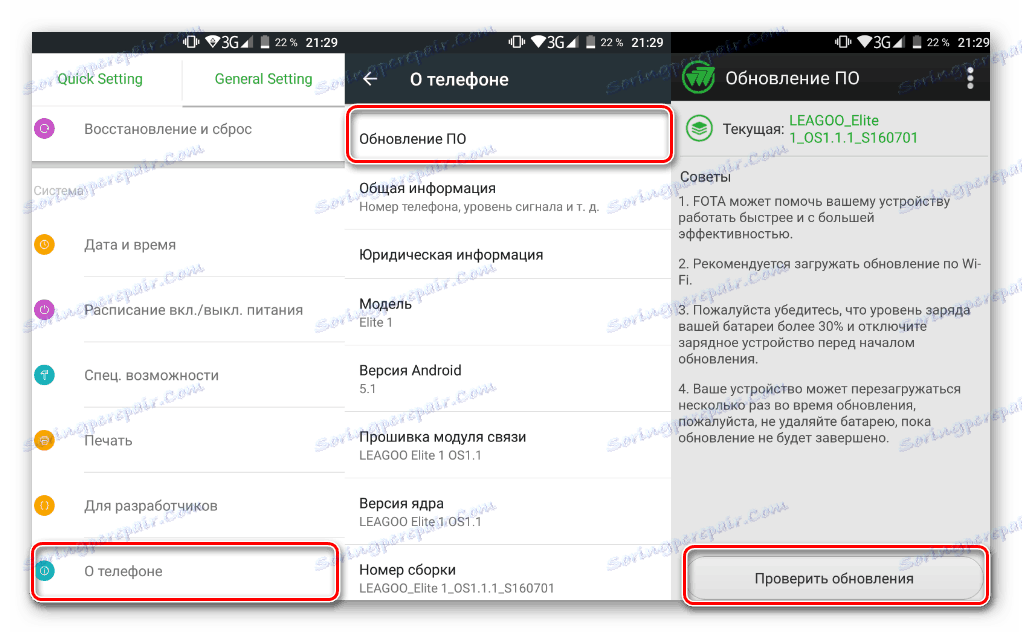
2. način: namestite lokalno firmware
Veliko Android pametnih telefonov ima privzeto varnostno kopijo trenutne strojne programske opreme z posodobitvami. Ta metoda se lahko pripisuje tudi standardu, saj se izvaja izključno z zmogljivostmi pametnega telefona. Navodila za to so:
- Pojdite v Nastavitve .
- Nato pojdite na element »O telefonu« . Običajno se nahaja na samem dnu seznama, ki je na voljo s parametri.
- Odprite element »Sistemska posodobitev« .
- V zgornjem desnem delu kliknite elipso. Če ni, potem ta metoda ne bo delovala zate.
- Na spustnem seznamu izberite "Namestite lokalno programsko opremo" ali "Izberi datoteko strojne programske opreme" .
- Potrdite namestitev in počakajte, da se dokonča.
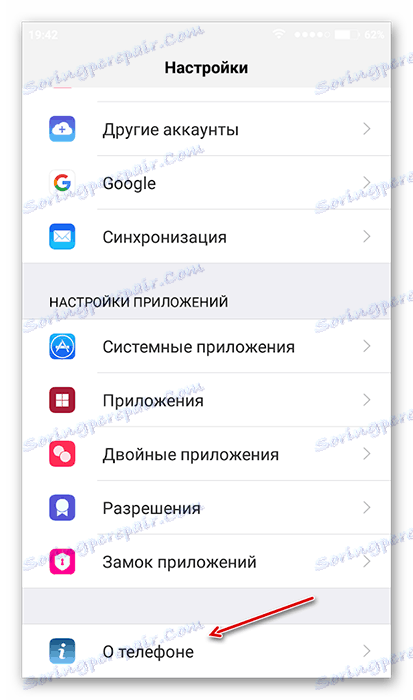
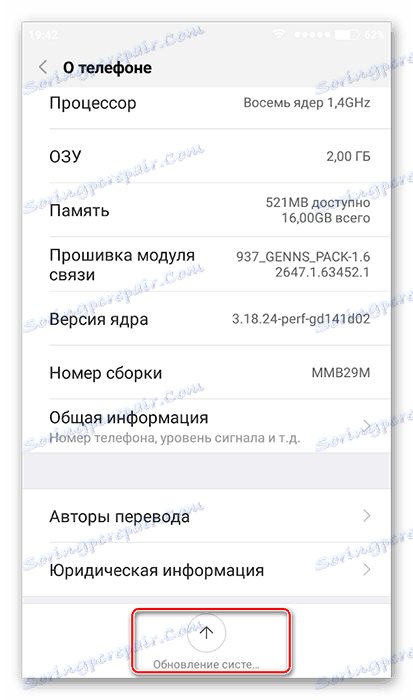
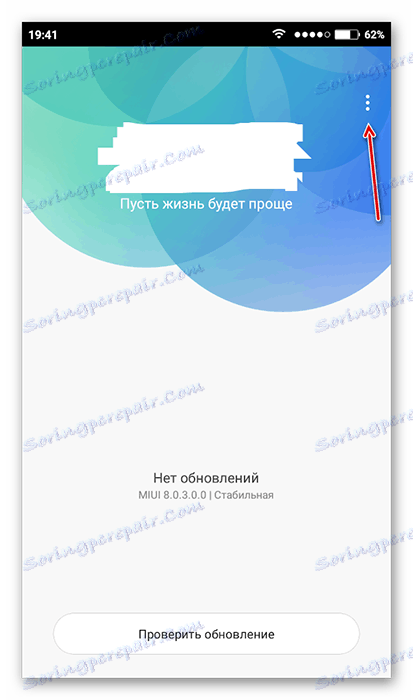
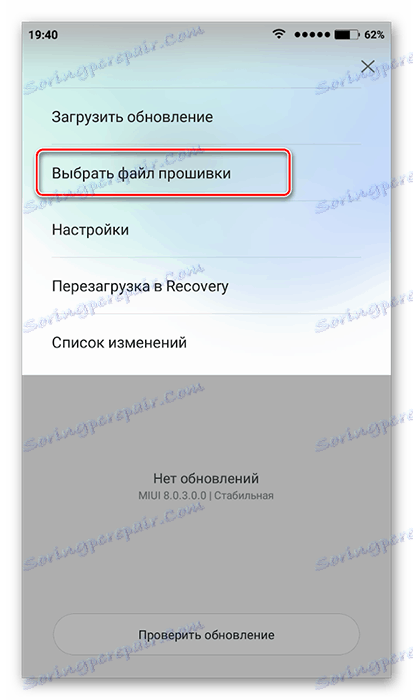
Na ta način lahko namestite samo vdelano programsko opremo, ki je že shranjena v pomnilniku naprave. Vendar pa prenesete vdelano programsko opremo, preneseno iz drugih virov v svoj pomnilnik, s posebnimi programi in prisotnostjo korenskih pravic v napravi.
3. način: Upravitelj ROM-a
Ta metoda je pomembna v primerih, ko naprava ni našla uradnih posodobitev in jih ni mogoče namestiti. S tem programom lahko dostavite ne le nekaj uradnih posodobitev, temveč po meri, ki jih razvijejo neodvisni ustvarjalci. Vendar bo za normalno delovanje programa potrebno pridobiti pravice uporabnika root.
Glej tudi: Kako priti do korenskih pravic v Androidu
Za nadgradnjo na ta način boste morali prenesti potrebno firmware in jo prenesti v notranji pomnilnik naprave ali na kartico SD. Datoteka za posodobitev mora biti arhiv ZIP. Ko prenesete svojo napravo, postavite arhiv v korenski imenik kartice SD ali v notranji pomnilnik naprave. In tudi za udobje iskanja preimenovati arhiv.
Ko je priprava zaključena, lahko nadaljujete neposredno na posodobitev sistema Android:
- Prenesite in namestite v napravo ROM Manager . To je mogoče storiti z Predvajaj trg .
- V glavnem oknu poiščite element »Namesti ROM s kartice SD« . Tudi če je datoteka za posodobitev v notranjem pomnilniku naprave, še vedno izberite to možnost.
- Pod naslovom "Trenutni imenik" določite pot do zip arhiva s posodobitvami. Če želite to narediti, preprosto kliknite na vrstico in v odprlem "Raziskovalcu" izberite želeno datoteko. Lahko se nahaja na kartici SD in v zunanjem pomnilniku naprave.
- Pomaknite se malo nižje. Tukaj boste našli element "Shrani trenutni ROM" . Priporočljivo je, da vrednost nastavite na »Da« , saj v primeru neuspele namestitve lahko hitro vrnete v staro različico Androida.
- Nato kliknite na element »Ponovni zagon in namestitev«.
- Naprava se znova zažene. Nato se bo začela namestitev posodobitev. Naprava se lahko znova začne obesiti ali se obnaša neustrezno. Ne dotikajte se, dokler ne dokonča posodobitve.
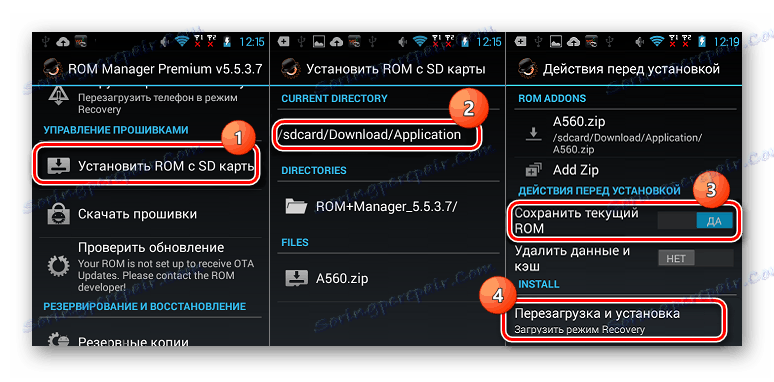
Pri nalaganju strojne programske opreme od razvijalcev drugih izdelovalcev ne pozabite prebrati pregledov vdelane programske opreme. Če razvijalec ponuja seznam naprav, značilnosti naprav in različic Androida, s katerimi bo ta vdelana programska oprema združljiva, jih morate preučiti. Če vaša naprava ne ustreza vsaj enemu od parametrov, vam ni treba tvegati.
Glej tudi: Kako flash Android
Metoda 4: Obnovitev ClockWorkMod
Recikliranje ClockWorkMod - Pomembnejše orodje za delo z namestitvijo posodobitev in drugo programsko opremo. Vendar pa je njegova namestitev veliko bolj zapletena kot upravljalnik ROM. Dejansko je to dodatek običajnemu obnovitvenemu (analognemu BIOS-u na računalniku) naprav Android. Z njim lahko namestite večji seznam posodobitev in vdelane programske opreme za vašo napravo, sam proces namestitve pa bo bolj gladek.
S to metodo ponastavite napravo v tovarniško stanje. Priporočljivo je, da vse pomembne datoteke iz telefona / tabličnega računalnika prenesete vnaprej.
Vendar namestitev programa CWM Recovery ima določeno zapletenost in je ni mogoče najti v Trgovini Play. Zato boste morali prenesti sliko v računalnik in jo namestiti v Android s pomočjo nekaterih programov tretjih oseb. Navodila za namestitev programa ClockWorkMod Recovery z upraviteljem diska so naslednja:
- Prenesite arhiv iz CWM na kartico SD ali v notranji pomnilnik naprave. Za namestitev potrebujete root pravice uporabnika.
- V "Obnovi" blok , izberite "Flash ClockWorkMod Recovery" ali "Recovery Setup" .
- Pod »Trenutni imenik« se dotaknite prazne črte. Odprlo se bo "Raziskovalec" , kjer morate določiti pot do namestitvene datoteke.
- Sedaj izberite "Reboot and Install . " Počakajte, da se postopek namestitve zaključi.
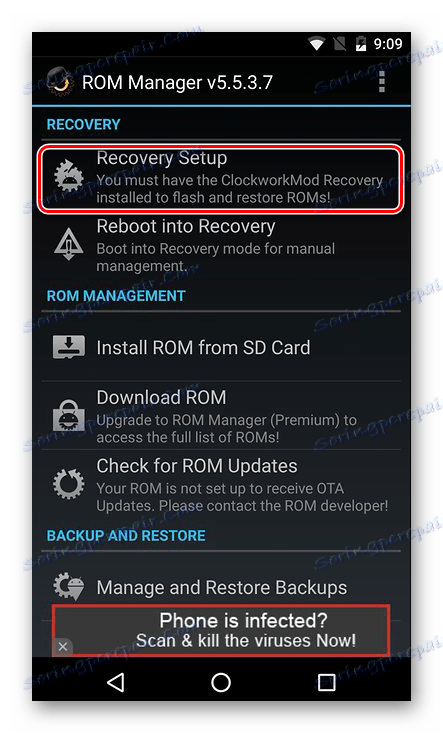
Torej, zdaj vaša naprava ima dodatek za ClockWorkMod Recovery, ki je izboljšana različica rednega obnovitve. Tukaj lahko daste posodobitve:
- Zip arhiv prenesite s posodobitvami na kartico SD ali v notranji pomnilnik naprave.
- Izklopite pametni telefon.
- Prijavite se v obnovo tako, da istočasno držite gumb za vklop in eno od tipk za nastavljanje glasnosti. Kateri od tipk, ki jih potrebujete, je odvisen od modela vaše naprave. Običajno so vse bližnjice napisane v dokumentaciji za napravo ali na proizvajalčevi spletni strani.
- Ko se obnovi meni za obnovitev, izberite postavko "Obrišite podatke / tovarniško ponastavitev" . Tukaj se krmiljenje izvaja z uporabo tipk za glasnost (navigacija po elementih menija) in tipko za vklop / izklop (izbiranje elementa).
- V njem izberite element "Da - izbrišite vse uporabniške podatke" .
- Zdaj pojdite na "Install ZIP from SD-card" .
- Tukaj morate izbrati arhiv ZIP z posodobitvami.
- Potrdite svojo izbiro s klikom na element »Da - namestite /sdcard/update.zip« .
- Počakajte, da se posodobitev konča.
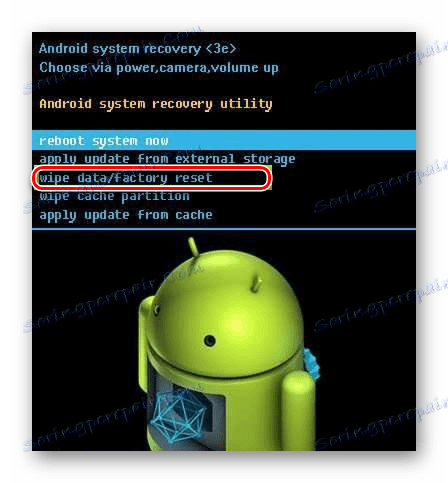
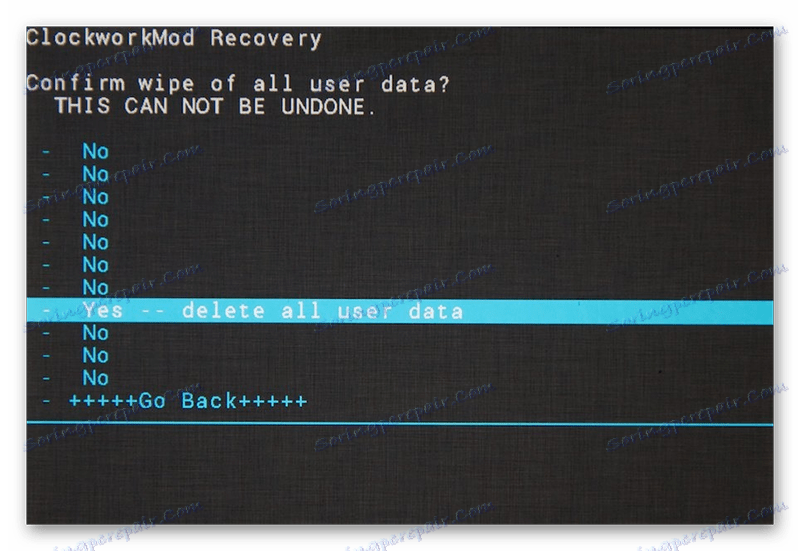
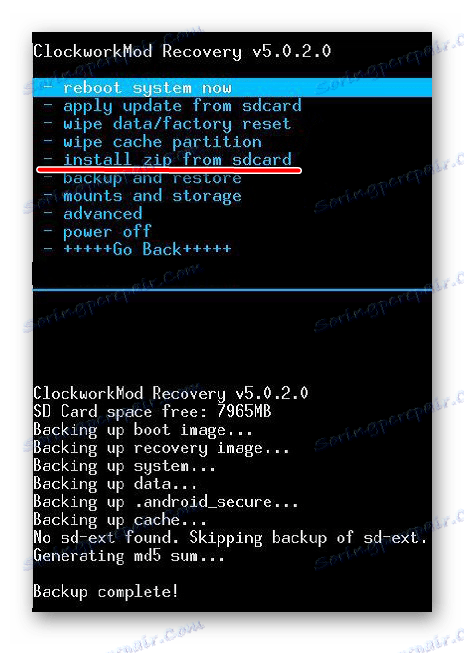
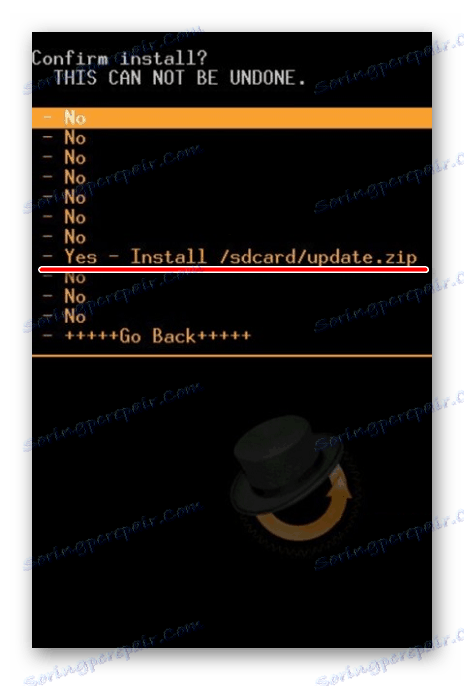
Napravo lahko posodobite v operacijskem sistemu Android na več načinov. Za neizkušene uporabnike je priporočljivo uporabljati samo prvo metodo, saj na ta način težko lahko povzročite resno škodo vdelano programsko opremo naprave.